相信大家对360一键重装大师一键重装系统window7都有所耳闻,但是真正知道360重装大师一键重装系统操作方法的朋友却不多,今天小编要告诉大家的是360一键重装系统window7图解。360重装大师简单好用,非常适合普遍用户一键重装系统window7。

win7安装教程步骤
首先我们从360最新版安全卫士中打开360重装大师。做一个环境检测!
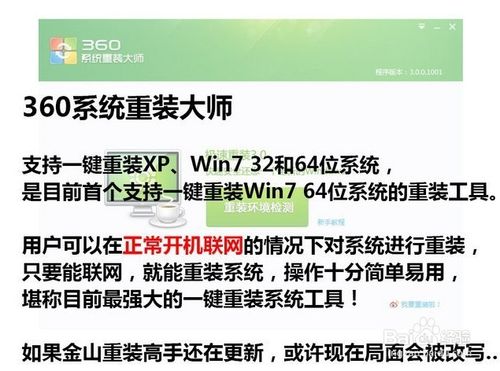
2360重装大师支持xp、win7 32和64位系统,是目前收个支持一键重装win7 64位系统的重装系统工具。用户可以在正常开机联网的情况下对系统进行重装,只要能联网,就能重装系统,堪称目前最强大的一键重装工具。可惜金山重装高手还没更新,不然可以一拼!

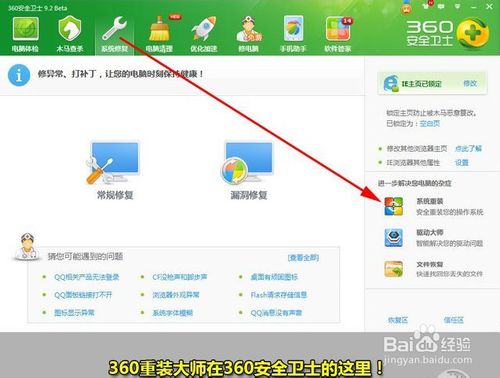
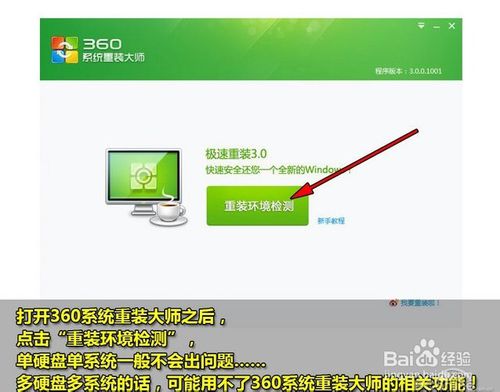
打开360系统重装大师之后,点击“重装环境检测”单硬盘一般都不会出现问题,但是多硬盘的话最好还是手动重装!
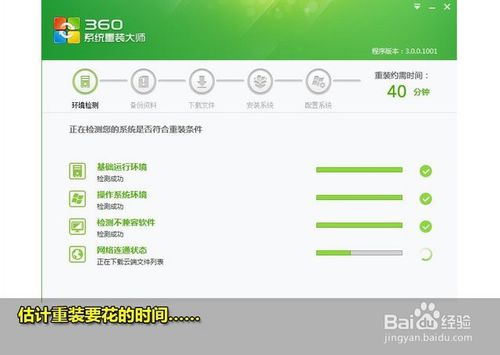
360重装大师正在评测重装需要花费的时间!
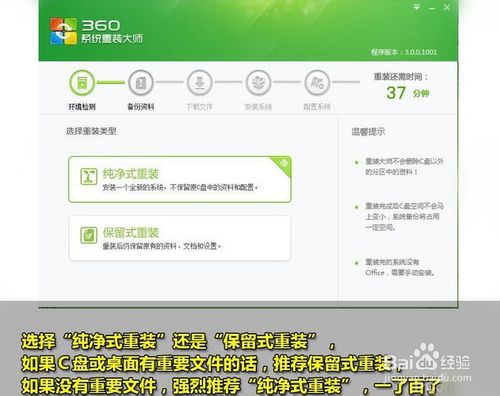
选择“纯净模式重装”还是“保留模式重装”如果C盘没有什么重要文件的话,推荐使用纯净模式,这样装好的系统会比保留模式更顺畅。小编推荐重装之前把C盘重要的文件都转移到其他盘!

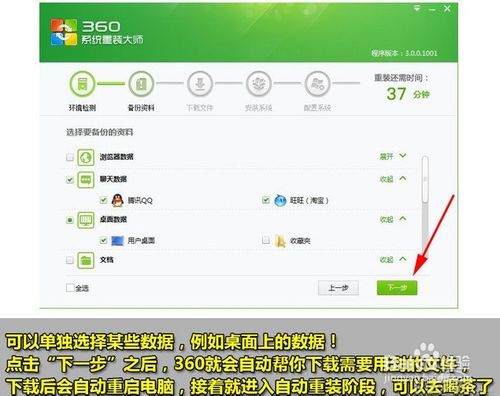
点击“下一步”则系统开始自动重装了!预测的40分钟基本和重装时间相吻合,您现在可以去喝茶了,提前预测十分再来看看吧
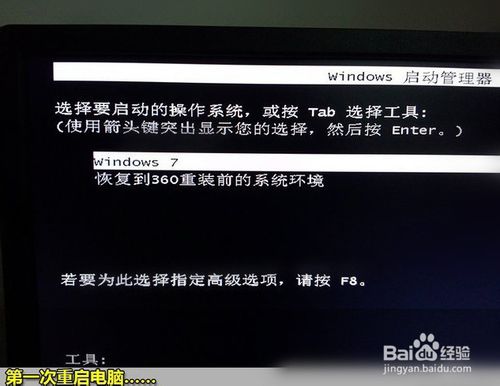
第一次重启电脑,开始安装······
换硬盘重装系统教程
最近有想要重装系统的网友给小编留言问我换硬盘重装系统是如何操作的?他刚买了一个新硬盘。其实新硬盘重装系统方法还是比较简单的,大家都是可以学会呢。下面小编

等待360系统重装大师自动运行即可


备份好的数据现在正在自动恢复中····

重装完成了,也不需要大家太费心,因为下面360会自动开始帮你安装合适电脑的驱动与相关软件
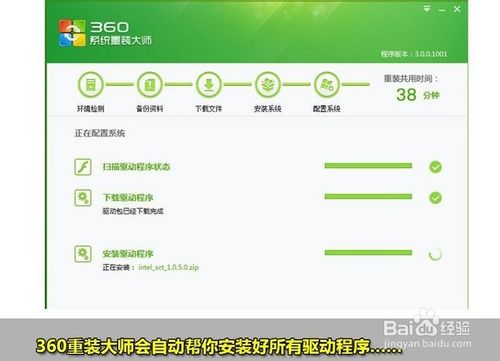
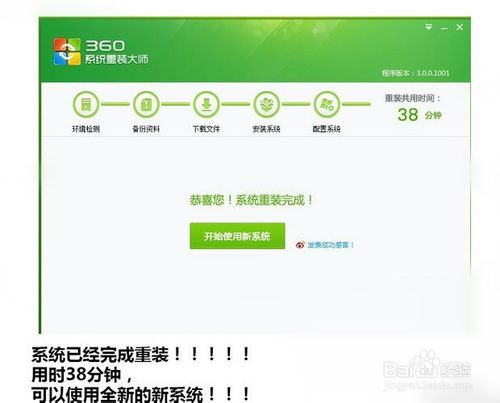
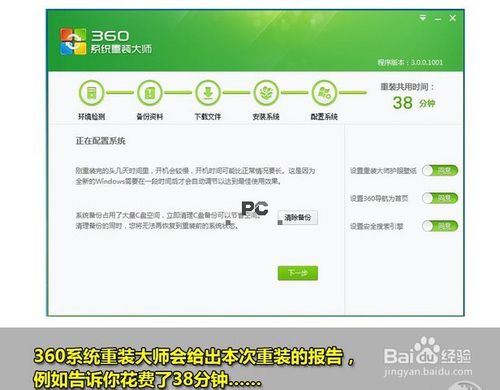
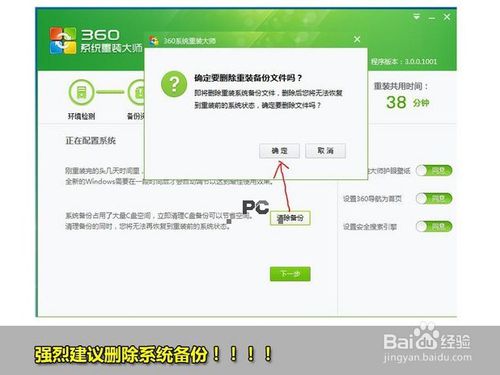
安装完成之后,小编强烈建议大家删除备份过的系统。这牵扯到一个资源浪费的问题。

清楚备份之后可以节约大把大把的空间。系统估计也会觉得轻松很多吧!!
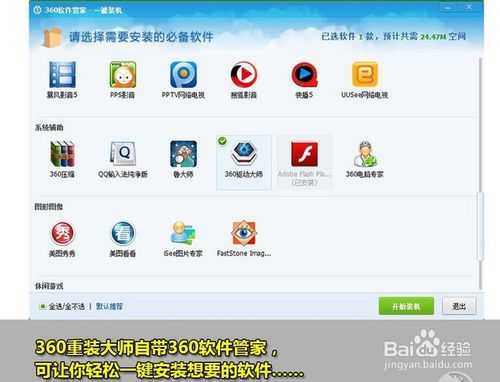

如上就是相关360一键重装大师一键重装系统window7图解的全部文章内容了,其实一键重装系统是所有安装系统方法中最简单的安装方式了,基本可以说只要你会上网,就可以驾驭360重装大师进行一键重装系统window7,一键重装系统完全是傻瓜式操作系统,你不来学习一下吗?
以上就是电脑技术教程《一键重装系统window7图解》的全部内容,由下载火资源网整理发布,关注我们每日分享Win12、win11、win10、win7、Win XP等系统使用技巧!重装系统xp64位教程
虽然现在使用windows 7系统的网友最多,但想要使用windows xp系统的网友也不会少。所以今天小编特意带来了重装系统xp64位教程。小编带来重装系统xp64位教程的目






